Jaké heslo zadat do síťového připojení počítače. Jak obnovit zapomenuté heslo routeru
Téměř každá moderní rodina má v provozu alespoň 3 zařízení, která jí umožňují přístup k internetu, a je pohodlnější to udělat přes wifi router. Jedná se o zařízení, které vám umožňuje distribuovat signál do několika gadgetů, přičemž nemusíte používat další dráty nebo platit za provoz za vyšší cenu. Většina častý problém pomocí směrovačů (směrovačů) můžete zavolat situaci, kdy uživatel zapomněl heslo ze směrovače a nemůže se k němu sám připojit nebo poskytnout přístup přátelům nebo členům rodiny.
Pokud zapomenete bezpečnostní klíč připojení
Pokud jste zapomněli heslo pro wifi router, jmenovitě z bezdrátové sítě, ale na hlavním počítači se internet připojí a funguje, je snadné obnovit přístupový kód. V tomto případě existuje několik stejných metod, takže si můžete vybrat alternativu, pokud jedna z nich nefungovala.
Nejprve můžete zjistit svůj bezdrátový přístupový kód prostřednictvím ovládacího panelu. Zadejte „Start“, poté přejděte na kartu „Ovládací panely“, odtud - na „Síť a internet“ a nakonec na „Centrum sítí a sdílení“. Poté v levém seznamu musíte vybrat položku „Ovládání bezdrátové sítě», Najděte název svého připojení, otevřete kontextová nabídka klikněte pravým tlačítkem myši myši a přejděte na položku "Vlastnosti". Systém vás přenese do okna informací o bezdrátovém připojení, kde musíte přejít na kartu „Zabezpečení“ a před řádek „Zobrazit zadané znaky“ zaškrtnout. Poté se v řádku „Klíč zabezpečení sítě“ zobrazí klíč pro přístup k bezdrátové síti.
Za druhé, heslo pro router pro připojení k wifi lze nalézt prostřednictvím webového rozhraní. Chcete-li obnovit své heslo, můžete přejít na stránku nastavení routeru prostřednictvím webového prohlížeče v adresní řádek musíte zadat kombinaci „192.168.1.1“ nebo „192.168.0.1“, po které se zobrazí stránka s žádostí o uživatelské jméno a heslo. Pokud jste je nezměnili, zůstávají standardní, ve většině případů je nutné do obou polí zadat slovo „admin“. Pokud tato kombinace nevyhovuje, je třeba se podívat na spodní stranu routeru, většinou má nálepku s přesnou IP adresou konfigurátoru a také výchozí login a heslo. V okně nastavení, které se otevře, musíte najít položku související s Wifi, může se nazývat stejným názvem, „Síť“ nebo „Bezdrátové připojení. Poté musíte přejít na "Zabezpečení" ("Zabezpečení bezdrátového připojení") a zaškrtnout políčko "Zobrazit síťový klíč" ("Odmaskovat").
Za třetí, k dosažení tohoto cíle můžete použít speciální program například WirelessKeyView. Je třeba jej stáhnout z bezplatného webu a spustit jako správce bez instalace. V okně, které se otevře, můžete vidět všechna hesla, která kdy byla v systému použita, a najít mezi nimi vhodné. Tato metoda je nejdelší, proto se používá jen zřídka.
Pokud jste zapomněli klíč z webového rozhraní
Při nastavování připojení k internetu přes routery se mnoho pokročilých uživatelů uchýlí k použití webového rozhraní, a nikoli expresního instalačního programu dodávaného výrobcem. Ve snaze ještě více zabezpečit svůj přístup k internetu však někteří mění standardní kombinaci přístupu ve webovém rozhraní. Používají jej zřídka, takže někteří lidé zapomenou bezpečnostní kód pro vstup do konfigurátoru, a proto se všechna nastavení stanou nemožnými.
Nejprve byste měli zkontrolovat, zda jste skutečně změnili heslo ze standardního, pokud ne, pak bude proces obnovení přístupového kódu k routeru jednoduchý a nezabere mnoho času. Nejvíc jednoduché řešení v takovém případě převraťte router a vyhledejte nálepku výrobce. Obvykle obsahuje IP adresu routeru pro přístup k webovému rozhraní a také kombinaci loginu a hesla pro přístup.
Pokud neexistuje žádná nálepka a zůstává v platnosti otázka, jak zjistit heslo z konfigurátoru, můžete si vybrat kombinaci mezi standardními, ve které je přihlášení vždy „admin“ a heslo může být následující :
- admin;
- (prázdný řádek);
- 1234;
- 12345;
- 12345678;
- 12345678q;
- Heslo.
Navíc můžete na internetu zjistit, co standardní hesla nastavit v konfigurátorech výrobci různých routerů. Obvykle se přednastavené kombinace neliší pro všechny modely stejné společnosti, takže nebude obtížné najít ten, který potřebujete, pomocí fóra nebo online pokynů k použití.
Pokud přesto došlo ke změně standardních údajů a je nutné provést nějaké akce ve webovém rozhraní, nezbývá nic jiného, než vrátit zařízení do továrního nastavení. Chcete-li to provést, musíte stisknout a podržet tlačítko „Reset“ na routeru. Poté se vrátí standardní kombinace pro přístup do konfigurátoru a pro další akce algoritmus se nemění.
Aby se v budoucnu nezapomnělo na standardní nebo samostatně vytvořené přihlašovací jméno a heslo, je lepší si je zapsat na papír nebo do sešitu.
Při obnovení továrního nastavení musíte počítat s tím, že budete muset znovu nakonfigurovat připojení k internetu. Nejedná se pouze o uživatelské jméno a přístupový klíč poskytnutý poskytovatelem, často je nutné změnit složitější parametry připojení.
I v procesu přihlašování do administračního panelu routeru se můžete setkat s řadou problémů, například jedním z nich je nesprávné heslo routeru. Pojďme zjistit, proč k této situaci může dojít a jak ji můžete sami opravit. Bude pro vás také užitečné přečíst si tento článek: 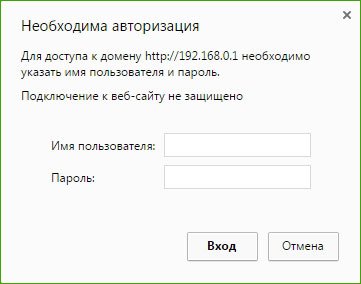
Pro přístup k administrátorskému panelu routeru budete muset zadat standardní uživatelské jméno a heslo, obvykle toto ( admin admin), který je uveden na všech směrovačích. Stává se však, že když otevřete okno prohlížeče a pokusíte se vstoupit do panelu správce routeru, napíše se vám nesprávné heslo. To se může stát z několika důvodů.
Admin Admin při pokusu o zadání nastavení routeru nefunguje
Označte v okně admin admin a píše" špatné jméno uživatele nebo heslo". Pojďme zjistit, co může být důvodem:
- Váš router jste nastavili vy nebo počítačový specialista, který změnil heslo, takže nefunguje.
- Může se jednat o poruchu routeru.
- Uveďte nesprávná standardní data, která jsou zaregistrována na routeru.
Řešení:
- Ujasníme si, jaké konkrétní informace musíte pro váš router zadat. K tomu hledáme všechny potřebné informace na samotném routeru.
- Zkuste si vzpomenout, možná jste si heslo někde zapsali, nebo si ho zkuste zapamatovat.
- No, nejvíc spolehlivým způsobem je stisknout tlačítko Resetovat- a resetujte všechna nastavení na tovární nastavení.
 Najděte tlačítko na routeru Resetovat- toto tlačítko je zapuštěno do těla routeru, stiskněte jej něčím ostrým a počkejte 10 sekund. Router se restartuje a poté se pokuste vstoupit do panelu správce zadáním standardních přihlašovacích údajů správce.
Najděte tlačítko na routeru Resetovat- toto tlačítko je zapuštěno do těla routeru, stiskněte jej něčím ostrým a počkejte 10 sekund. Router se restartuje a poté se pokuste vstoupit do panelu správce zadáním standardních přihlašovacích údajů správce. Standard pro vstup do administrátorského panelu routerů různých společností
 Na zařízeních TP-LINK zadejte admin admin.
Na zařízeních TP-LINK zadejte admin admin. 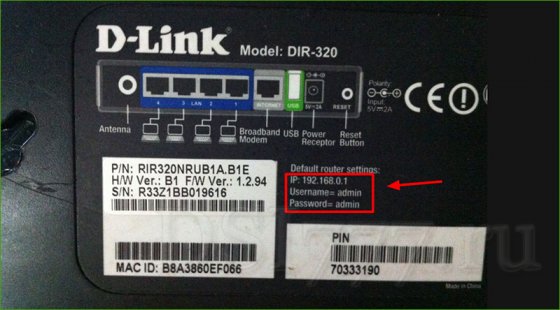 - I zde vyplníme všechna pole jako v TP-LINK.
- I zde vyplníme všechna pole jako v TP-LINK. Na zařízeních Zyxel: adresa 192.168.1.1 ( my.keenetic.net). Přihlášení - admin. A heslo je 1234. Zapnuto ZyXEL Keenetic Start informace nejsou specifikovány. A ve výchozím nastavení není nastavení routeru chráněno. Router sám vás vyzve k nastavení hesla.
Směrovače Linksys: adresa - 192.168.1.1. Uživatelské jméno a heslo - admin. Tyto informace na zařízení neuvádějí, s největší pravděpodobností chtějí, aby uživatelé konfigurovali pomocí disku.
 Asus: adresa - 192.168.1.1.Ani zde nic nového, vyplňte standardní údaje.
Asus: adresa - 192.168.1.1.Ani zde nic nového, vyplňte standardní údaje. Instrukce
Někdy v procesu používání počítače nastane situace, kdy je nutné připojení k síti.
Pokud jste zapomněli nebo nevíte síťové heslo, můžete to změnit na nové heslo pomocí obnovení továrního nastavení.
Pokud používáte ethernetové routery, otevřete nastavení a resetujte tam hodnoty zpět na jejich předchozí výchozí hodnoty. Poté otevřete libovolný internetový prohlížeč, do adresního řádku vložte adresu routeru a zadejte přihlašovací jméno „admin“ bez zadání hesla.
Nastavte potřebná nastavení zabezpečení, zadejte nové uživatelské jméno a zapište si heslo, které později použijete při připojování. Klikněte na "Uložit změny".
Pokud používáte jiný typ lokální síť, stáhněte si speciál software Chcete-li prolomit heslo, nainstalujte jej do počítače a zadejte kteroukoli z nalezených sítí. Poté změňte nastavení podle předchozí odstavce... Při výběru stránek ke stažení programu však buďte opatrní – na některých z nich může být do programu vložen trojský kůň.
Pokud potřebujete zjistit heslo pro přístup k někomu jinému WiFi bod, musíte používat operační systém Windows tohoto počítače.
Otevřete v počítači sekci "Ovládací panely" a vyberte "Síťová připojení". Poté otevřete položku „Wireless internetové připojení"A klikněte na funkci" Nastavit bezdrátovou síť ".
V otevřené sekci „Průvodce bezdrátovým připojením“ klikněte na tlačítko „Další“ a totéž proveďte v dalším okně s názvem „Přidat nové počítače“. Poté vyberte část "Nastavit síť ručně" a po "Další" vyberte část "Tisk nastavení sítě".
Když se na obrazovce objeví okno programu Poznámkový blok, zobrazte jeho obsah. Mezi parametry bezdrátové sítě najdete řádek „Síťový klíč“, kde bude napsáno požadované heslo.
Všichni pracujeme v síť, používáme velmi velké množství různých hesel. A samozřejmě na ně často zapomínáme. Odvolání Heslo někdy je to docela obtížné, protože nejčastěji je to zašifrováno hvězdičkami *****. Ale naštěstí stále můžete zjistit skryté Heslo... Zde je návod, jak to udělat.
Budete potřebovat
- Zjistit Zapomenuté heslo potřebuješ volný program Klíč hvězdička. Nástroj Asterisk Key je jednoduchý a snadno použitelný, speciálně navržený pro obnovení hesel skrytých hvězdičkami.
Instrukce
Po dokončení zpracování se ve svém okně "Klíč hvězdičky" otevře dešifrovaný Heslo.
Související videa
Poznámka
"Asterisk Key" dešifruje skrytá hesla různé jazyky.
Klíč hvězdičky dešifruje skryto hvězdičkami hesla z libovolného běžící aplikace nebo webové stránky
Prameny:
Všichni ztratíme nebo zapomeneme hesla, která potřebujeme. Někdy je to velmi nevhodné. To platí i pro hesla, pod kterými se registrujeme stránky... Existují však programy, jejichž úkolem je obnovit hesla. Například hesla skrytá hvězdičkami lze obnovit pomocí programu Asterisk Key.
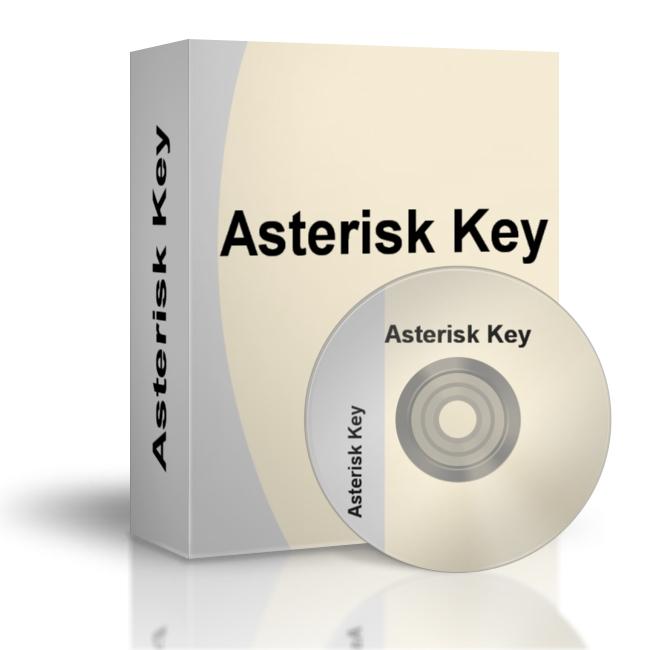
Budete potřebovat
- Budeš požadovaný program Klíč hvězdička. Nástroj Asterisk Key je speciálně navržen k dešifrování zapomenutých hesel skrytých za hvězdičkami.
Instrukce
Související videa
Poznámka
Software pro obnovu hesla Asterisk Key najde a dešifruje zapomenutá hesla z jakékoli spuštěné aplikace nebo webové stránky.
Užitečná rada
Prameny:
- Zone.net, počítač informační portál
Pro přístup k různým funkcím osobní počítačČasto jsou vyžadována práva správce. Pokud potřebujete jít do operační systém jako správce potřebujete znát heslo k tomuto účtu, je -li nastaveno. Když na to zapomenete, stále se můžete přihlásit do OS, ale bude to mnohem obtížnější. Heslo si budete muset zapamatovat nebo nějakým způsobem obejít postup při jeho zadávání.

Instrukce
Heslo pro účet správce bohužel nebude možné obnovit. Pokud si ho nemůžete zapamatovat, nikdy ho nebudete schopni poznat. Ale můžete jej resetovat, přihlásit se do OS a znovu nainstalovat.
Po restartování počítače stiskněte klávesu F8 (nebo jinou, v závislosti na modelu základní deska) pro přístup k výběru možností spouštění OS v odpovídající nabídce.
Musíte si vybrat " Nouzový režim". V seznamu uživatelů vyberte účet, ke kterému znáte heslo, nebo ten, který jimi není chráněn.
Po načtení plochy se zobrazí dialogové okno s upozorněním na pokračování Windows fungují v nouzovém režimu. Musíte kliknout na tlačítko "OK", kliknout na nabídku "Start", vybrat položku "Ovládací panely" a přejít do sekce "Uživatelské účty".
V zobrazené nabídce klikněte na „Změnit účet". V seznamu účtů najděte požadovanou možnost. Vyberte „Změnit heslo“, v zobrazeném okně zadejte nové heslo a zadejte jej znovu. Pole s názvem " staré heslo„Nechte prázdné. Zbývá kliknout na „Změnit heslo“.
Restartujte počítač, aby se systém spustil do standardního režimu. Po zobrazení výzvy zadejte své nové heslo.
Heslo můžete změnit pomocí Net User. Chcete-li to provést, vyberte „Nouzový režim s podporou příkazový řádek". Vyberte si účet s nebo bez hesla, které znáte.
Na obrazovce uvidíte okno interpretu příkazů OS. Zadejte název účtu, na další řádek - nové heslo. Dále zadejte slovo Exit a stiskněte Enter.
Restartujte počítač jako obvykle, poté se můžete přihlásit do operačního systému jako svůj uživatelský účet s novým heslem.
Užitečná rada
Snažte se používat hesla, která si vy osobně bez problémů zapamatujete. Použijte nápovědu.
S rozvojem internetu se stává nutností používat zařízení, která poskytují neustálý přístup Celosvětová Síť... Nedávno Wi-
Dále na záložce „Zabezpečení“ je vhodné zadat „Klíč zabezpečení sítě“, kde se budou zobrazovat skryté znaky, tedy zapomenuté heslo. Abyste jej poznali, stačí zaškrtnout políčko „Zobrazit skryté ikony“. Je třeba poznamenat, že obnovené heslo pro spolehlivost by mělo být zapsáno na kus papíru a umístěno na určité místo.
V případě, že na ovládacím panelu v počítači není položka „Správa bezdrátových sítí“, musíte v oznamovacích funkcích kliknout na speciální ikonu připojení, poté se otevře seznam sítí. Poté musíte kliknout pravým tlačítkem myši na síť, ke které je notebook nebo tablet připojen, a poté vybrat „Vlastnosti“. Dále je vhodné zaškrtnout políčko vedle položky „Zobrazit zadané znaky“, po kterém se zobrazí požadované heslo z Wi-Fi.
V nastavení routeru je také možné najít ztracené heslo k Wi-Fi. Chcete-li to provést, stačí připojit router k počítači pomocí dodaného příslušenství síťový kabel... Poté musíte toto bezdrátové zařízení připojit a do adresního řádku prohlížeče zadat následující adresu: 192.168.1.1, poté zadat přihlašovací jméno a heslo, abyste získali přístup k nastavení. Dále musíte přejít na kartu "Bezdrátový režim" - "Zabezpečení bezdrátové sítě". Souběžně s řádkem „Heslo PSK“ je přístupový kód pro Sítě Wi-Fi... Nutno podotknout, že na routerech Asus lze heslo napsat přímo na hlavní stránku.
Prameny:
- jak zjistit heslo vašeho internetu
 Jak povolím linkový vstup?
Jak povolím linkový vstup? Obnovení odstraněných souborů z USB flash disku
Obnovení odstraněných souborů z USB flash disku Instalace windows 8 64 bit
Instalace windows 8 64 bit